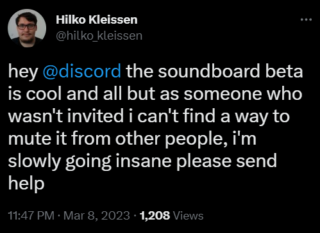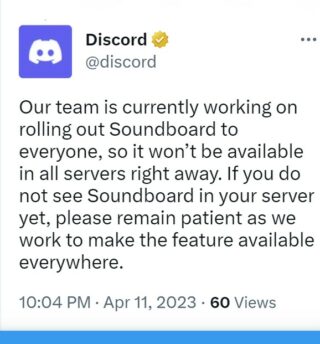Uusia päivityksiä lisätään tämän tarinan loppuun…….
Alkuperäinen tarina (16. maaliskuuta 2023) on seuraava:
Discord Soundboard on ollut laajalti kysytty ominaisuus jo jonkin aikaa. Sen avulla käyttäjät voivat toistaa erilaisia ääniä ja äänileikkeitä äänikeskustelun tai pelien aikana.
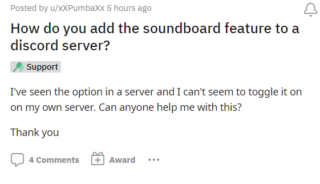
Se on pohjimmiltaan kokoelma äänitehosteita, musiikkia ja muita äänitiedostoja, jotka voidaan laukaista yhdellä painikkeen painalluksella.
Soundboard-ominaisuuden hankkiminen Discordissa
Jotkut Discord käyttäjät ovat hiljattain alkaneet vastaanottaa Soundboard-ominaisuutta, mikä on saanut muut miettimään, kuinka se otetaan käyttöön laitteissaan (1, 2,3, 4, 5,6).
Soundboard on hauska ominaisuus, jota voidaan käyttää eri tarkoituksiin, kuten äänitehosteiden lisääminen peliistuntoon, hauskojen äänien toistaminen chatin aikana tai vain huvin vuoksi.
Se on suosittu sisällöntuottajien, pelaajien ja Discord-palvelinten järjestelmänvalvojien keskuudessa, jotka haluavat parantaa käyttökokemustaan.
Syy, miksi kaikilla ei ole Soundboardia hetki on, että se on kokeellinen ominaisuus, joka on saatavilla vain työpöydällä rajoitetulle määrälle yhteisöjä.
Se on jatkossa useamman käyttäjien saatavilla, ja voit vain odottaa vuoroasi.
Hei, Yritän päästä palvelimelleni uuteen soundboard-ominaisuuteen, mutta en näe sitä missään palvelimen asetuksissa tai kohdassa, jossa soitat ja näet kaikkien avatarit. Kuinka aktivoin sen?
Lähde
Kuinka saan soundboardin palvelimelleni, se on ystäväpalvelimellani, en löydä tapaa ottaa sitä käyttöön
Lähde
Useat käyttäjät, jotka ovat saaneet tämän Soundboard-ominaisuuden, etsivät tapaa poista se käytöstä, koska se on todella kovaääninen ja jotkut ihmiset käyttävät sitä väärin (1,2, 3).
Miten sallit käyttäjien lisätä ääniä Soundboardiin
Jos kuulut harvoille onnekkaille, jotka ovat saaneet tämän ominaisuuden ja ihmettelevät, kuinka antaa käyttäjien lisätä ääniä”Soundboardiin”, tässä on ohjeet sen tekemiseen:
1. Voidaksesi hallita Soundboard-ominaisuutta, sinun on oltava palvelimen järjestelmänvalvoja.
2. Palvelimen käyttäjät voivat ladata mukautettuja ääniä vain, jos heidän roolissaan on”Hallinnoi lausekkeita”käytössä.
3. Voit muokata roolia siirtymällä kohtaan Palvelinasetukset ja roolit
4. Ota se käyttöön tarkoitetulle käyttäjälle”Luvat”-valikon alla.
Lähde
Järjestelmänvalvojana sinulla on valtuudet lisätä ja poistaa lueteltuja ääniä.
Soundboard-ominaisuuden poistaminen käytöstä
Vaikka tätä ominaisuutta ei tällä hetkellä voi poistaa käytöstä, käyttäjät voivat laskea Soundboardin äänenvoimakkuuden nollaan, jotta he eivät kuule sitä:
1. Siirry Käyttäjäasetuksiin
2. Ääni ja video sitten Soundboard
3. Säädä Soundboard Volume-liukusäädin asentoon 0, niin et kuule Soundboardin ääniä.
Lähde
Seuraamme kuitenkin viimeisintä Soundboard-ominaisuuden kehitystä ja päivitämme artikkelin vastaavasti.
Päivitys 1. huhtikuuta 6. 2023)
12.25 (IST): Vaikuttaa siltä, että Soundboardin toiminnallisuus (1 ,2,3, 4, 5, 6, 7) otetaan käyttöön laajemmalle käyttäjäkunnalle, vaikka se saattaa olla vielä testausvaiheessa, koska kaikilla käyttäjillä ei ole vielä pääsyä siihen.
Päivitys 2 ( 7. huhtikuuta 2023)
08.36 (IST): Discord-käyttäjillä oli ongelmia Soundboard-ominaisuuden kanssa ja he saivat virheilmoituksia yrittäessään käyttää sitä (1, 2, 3, 4). Näyttää kuitenkin siltä, että se toimii jo oikein.
Päivitys 3. (10. huhtikuuta 2023)
15.40 (IST): Kun käytät Soundboard-ominaisuus, jotkut (1, 2) saavat”Tiedoston kesto ylittää enintään 5 sekuntia”-virheen jopa leikkeissä alle 5 sekuntia.
Päivitys 4. (12. huhtikuuta 2023)
11.20 (IST): Discord-tukitiimi Twitterissä kertoo, että he työskentelevät parhaillaan Soundboard-ominaisuuden ottamiseksi käyttöön kaikille. Ja se ei ole heti saatavilla kaikilla palvelimilla.
Käyttäjiä pyydetään siksi olemaan kärsivällisiä.
Huomaa: Meillä on lisää tällaisia tarinoita erillisessä Sovellukset-osiossa, joten muista seurata myös niitä.
Kuvan lähde: Discord.